
MacBookを自宅外などで使っていると、知らないうちに一度も接続したことがないフリーWi-Fiや優先的に繋いで欲しくないWi-Fiにつながっていることがあ1る。
その都度、接続したWi-Fiを選ぶのもそこまで手間ではないものの、MacBookを開くたびにWi-Fiスポットを選ぶのもあまりスマートではない。ましてや行きつけの喫茶店や接続するスポットが決まっているのに、わざわざWi-Fiの電波を選ぶのも面倒だ。
そんな症状に困っているあなたにオススメなのは、Macが接続するWi-Fiの優先順位を変更するということ。この設定を少し変えてあげることで、MacBookを開いた時の作業を一つ減らすことができる可能性がある。
方法は簡単!優先順位の高いSSIDを上から並べるだけ
Wi-Fiスポットに優先順位をつけるのは非常に簡単。「OS X」を利用している人であれば誰でも利用出来るのでまずはMacBookを開いてほしい。
メニューバーにある[システム環境設定]から[ネットワーク]を選択。そして[Wi-Fi]の項目内の「詳細」をクリックしよう。
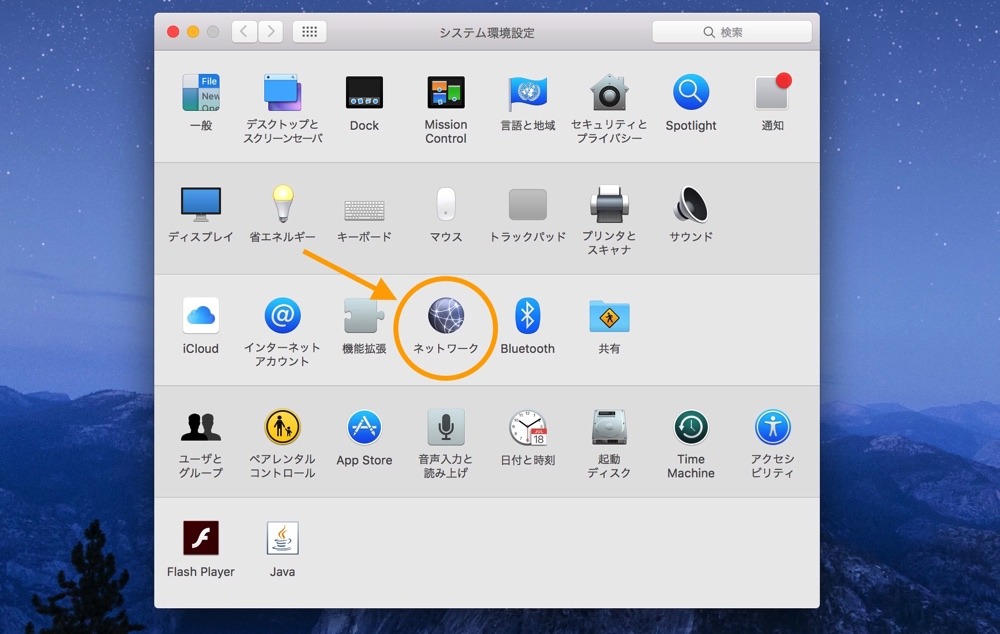
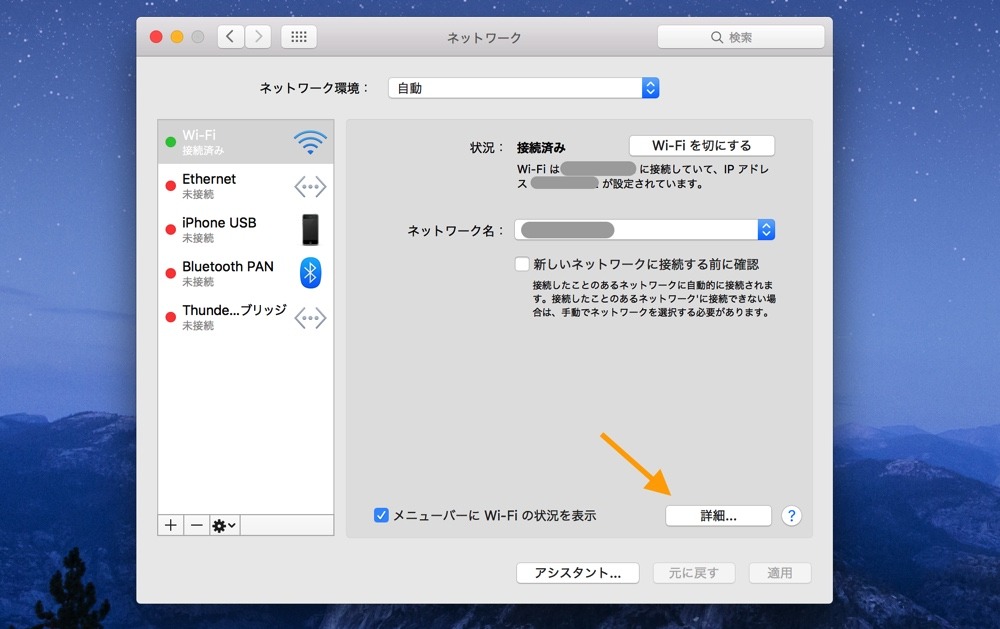
そうすると、今まで繋いだことのあるWi-Fiスポットが一覧で表示されるはずだ。この表示だけ見ると単純に接続したことのあるSSIDが並んでいるように見えるかもしれないが、下をよく見てみると「ネットワークをドラッグして優先する順序に並び替えます。」と記載されているはず。
つまり接続したいWi-Fiスポットを上から並べるだけで自動的に優先順位をつけてくれて、繋いでほしいWi-Fiスポットを指定することができる。ドラッグすれば並び替えができるので、普段から「OS X」を使っていなくても、そんなに難しい作業には感じないはずだ。
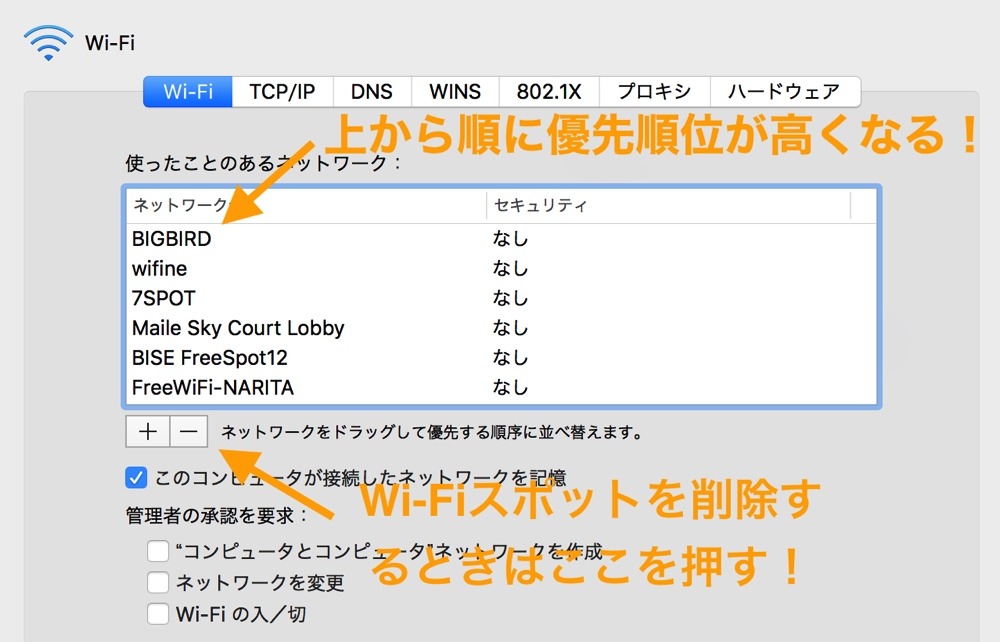
これでWi-Fiスポットごとに優先順位をつけてスムーズに接続できるようになったはずだが、せっかくなのでやっておいて欲しいことがある。それは、接続するWi-Fiスポットを整理しておくことだ。
いくら優先順位をつけていても電波が少しでも弱かったりすると他のスポットを優先的に接続してしまうことがある。なので、一度接続したことがあるけどもうしばらく使わないようなSSIDは削除しておいたほうがいい。
Wi-Fiスポットの記録を削除する方法は、削除したWi-Fiスポットを選択しながら、左下にある「−(マイナス)」ボタンを押すことで削除が可能だ。外で頻繁にMacを使っていると意外と溜まっていたりするので、セキュリティ面への考慮も含めて整理しておく方が無難だろう。
今回の方法は、「OS X」ユーザーであればおそらく知っている人も多いとは思うが、この記事を見たついでに今の自分の設定を見直してみるのもありだろう。4月からの新生活で生活スタイルが変化していて、ついつい設定を忘れてしまっていることもよくありがちだ。
ネット回線を整理しておくことは普段のブラウジングのストレスに関わってくる。普段から素敵なインターネットを利用するために、整理整頓は時間のあるうちにしっかり行っておこう!
ちなみに、現在のところiOS端末ではWi-Fiスポットに優先順位をつけることができない。外に持ち出すことが多い端末なだけに、この設定がないのは非常に残念だ。6月に発表される「iOS 10」でこの設定ができるようになることを、個人的には期待している。

